Prihlásenie do balíka Office
Applies To
Excel pre Microsoft 365 Word pre Microsoft 365 Outlook pre Microsoft 365 PowerPoint pre Microsoft 365 Access pre Microsoft 365 OneNote pre Microsoft 365 Project Online Desktop Client Publisher pre Microsoft 365 Visio Plan 2 Excel pre Microsoft 365 pre Mac Word pre Microsoft 365 pre Mac Outlook pre Microsoft 365 pre Mac PowerPoint pre Microsoft 365 pre Mac OneNote pre Microsoft 365 pre Mac Excel pre web Word pre web OneNote pre web PowerPoint pre web Excel 2024 Word 2024 Outlook 2024 PowerPoint 2024 Access 2024 OneNote 2024 Project Professional 2024 Project Standard 2024 Visio Professional 2024 Visio Standard 2024 Office 2024 Excel 2024 pre Mac Word 2024 pre Mac Outlook 2024 pre Mac PowerPoint 2024 pre Mac OneNote 2024 pre Mac Office 2024 pre Mac Excel 2021 Word 2021 Outlook 2021 PowerPoint 2021 Access 2021 Project Professional 2021 Project Standard 2021 Publisher 2021 Visio Professional 2021 Visio Standard 2021 Excel 2021 pre Mac Word 2021 pre Mac Outlook 2021 pre Mac PowerPoint 2021 pre Mac OneNote 2021 pre Mac Office 2021 pre Mac Excel 2019 Word 2019 Outlook 2019 PowerPoint 2019 Access 2019 Project Professional 2019 Project Standard 2019 Publisher 2019 Visio Professional 2019 Visio Standard 2019 Excel 2016 Word 2016 Outlook 2016 PowerPoint 2016 Access 2016 OneNote 2016 Project Professional 2016 Project Standard 2016 Publisher 2016 Visio Professional 2016 Visio Standard 2016 OneNote pre Mac Microsoft 365 pre domácnosti Office pre podnikateľov Office 365 Small Business Microsoft 365 Admin Project Online Microsoft 365 pre Mac
|
Interaktívna podpora môže poskytovať digitálne riešenia problémov s balíkom Office |
Prihláste sa na adrese www.office.com z webového prehliadača a začnite používať aplikácie na webe alebo pristupujte k ďalším webovým službám, ktoré sú priradené k vášmu kontu, ako je napríklad OneDrive.
Spôsob prihlásenia do nainštalovanej aplikácie balíka Office závisí od zariadenia.
Tip: Ak chcete pridať e-mailové konto do Outlooku alebo získať pomoc pri prihlasovaní do Outlook.com, pozrite si Pomocníka pre Outlook & učenia.
Vyberte zariadenie a zobrazí sa podrobnejší postup prihlásenia:
Tip: Ak chcete spravovať profil konta po prihlásení (napríklad aktualizovať informácie o zabezpečení, zobraziť produkty, ktoré vlastníte, atď.), vyberte svoj obrázok alebo meno v pravom hornom rohu okna a vyberte možnosť zobrazenia alebo spravovania konta.
Pre aplikácie balíka Office nainštalované v počítači s Windowsom:
-
Ak ešte nie ste v súbore alebo aplikácii balík Office, otvorte aplikáciu balíka Office, ako napríklad Word alebo Excel, a otvorte existujúci súbor alebo vytvorte nový.
-
Vyberte položku Súbor > konto (alebo konto Office , ak používate Outlook ).
-
Ak ešte nie ste prihlásení, kliknite na tlačidlo Prihlásiť sa.
-
V okne Prihlásenie zadajte e-mailovú adresu a heslo, ktoré používate v Office. Môže ísť o osobné konto Microsoft priradené vášmu balíku Office alebo meno používateľa a heslo, ktoré používate v pracovnom alebo školskom konte.
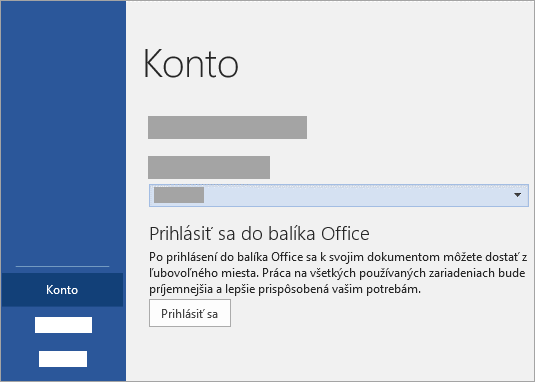
Pre aplikácie balíka Office nainštalované v Macu:
-
Otvorte ľubovoľnú aplikáciu balíka Office, napríklad Word a vyberte položku Prihlásiť. Ak už upravujete súbor, kliknite na položky Súbor > Nový zo šablóny... > Prihlásiť sa.
Poznámka: Ak používate OneNote, vyberte položku OneNote v hornom menu a potom vyberte položku Prihlásiť sa.
-
V okne Prihlásenie zadajte e-mailovú adresu a heslo, ktoré používate v Office. Môže ísť o osobné konto Microsoft priradené vášmu balíku Office alebo meno používateľa a heslo, ktoré používate v pracovnom alebo školskom konte.
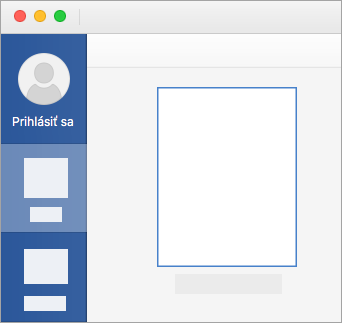
Pre aplikácie Office nainštalované v iPhonoch a iPadoch:
-
Otvorte aplikáciu balíka Office. Na obrazovke Konto ťuknite na položku Prihlásiť sa.
-
V okne Prihlásenie zadajte e-mailovú adresu a heslo, ktoré používate v Office. Môže ísť o osobný konto Microsoft priradený vášmu balíku Office alebo meno používateľa a heslo, ktoré používate v pracovnom alebo školskom konte.
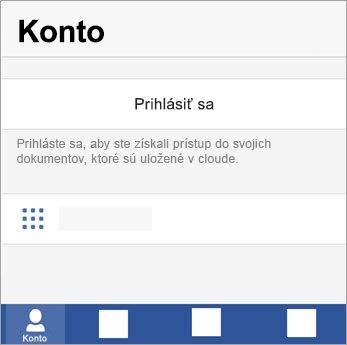
Pre aplikácie balíka Office nainštalované v zariadeniach s Androidom alebo Chromebookoch:
-
Otvorte aplikáciu balíka Office. Na obrazovke Nedávne, ťuknite na položku Prihlásiť sa.
-
V okne Prihlásenie zadajte e-mailovú adresu a heslo, ktoré používate v Office. Môže ísť o osobný konto Microsoft priradený vášmu balíku Office alebo meno používateľa a heslo, ktoré používate v pracovnom alebo školskom konte.
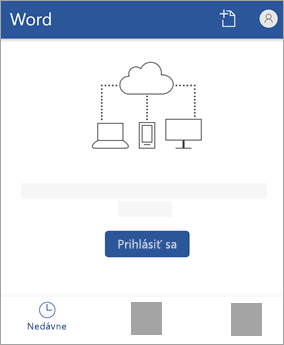
Prihlásenie do balíka Office na webe:
-
Prejdite na lokalitu www.office.com a vyberte položku Prihlásiť sa.
-
Zadajte vašu e-mailovú adresu a heslo. Môže to byť vaša osobná e-mailová adresa a heslo,konto Microsoft alebo meno používateľa a heslo, ktoré používate pomocou svojho pracovného alebo školského konta. V hlavičke sa zobrazí názov konta, pomocou ktorého ste prihlásení.
-
Vyberte Spúšťač aplikácií

Tip: S predplatným na Microsoft 365 sa do aplikácií balíka Office môžete prihlásiť vo viacerých zariadeniach. Pozrite si tému Ako funguje prihlásenie v službe Microsoft 365.
Pozrite tiež
Tip: Ak ste vlastníkom malého podniku a hľadáte ďalšie informácie o tom, ako nastaviť Microsoft 365, navštívte stránku Pomoc a vzdelávanie pre malé podniky.
Zabudli ste vaše konto alebo heslo?











